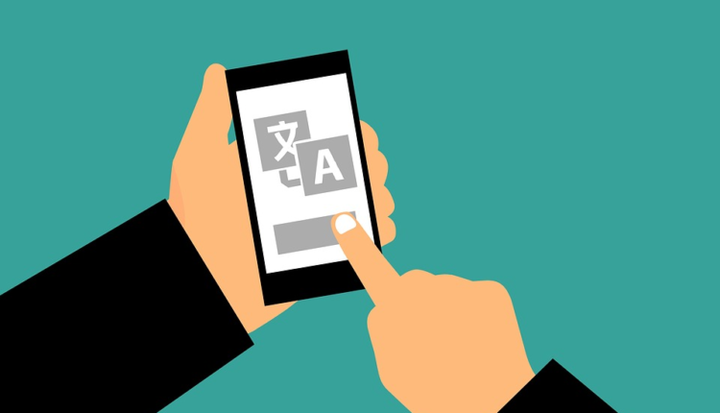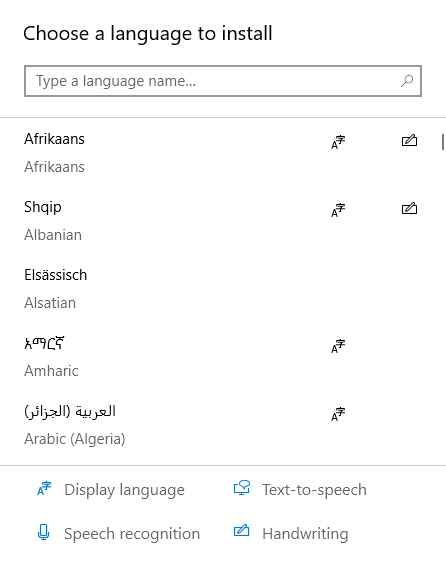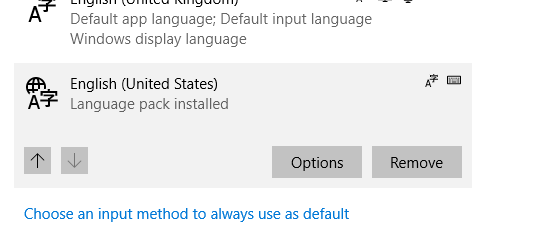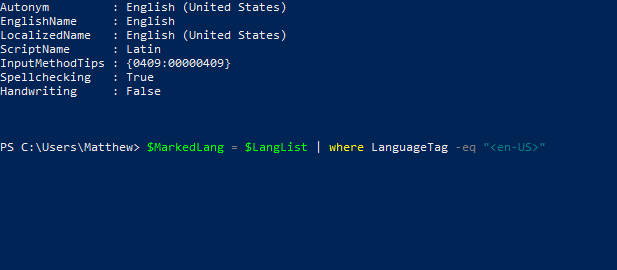Cómo instalar y desinstalar paquetes de idioma de Windows 10
Última actualización: 11 de octubre de 2019
Para solucionar varios problemas de la PC, recomendamos DriverFix: este software mantendrá sus controladores en funcionamiento, lo que lo mantendrá a salvo de errores comunes de la computadora y fallas de hardware. Verifique todos sus controladores ahora en 3 sencillos pasos:
- Descargue DriverFix (archivo de descarga verificado).
- Haga clic en Iniciar escaneo para encontrar todos los controladores problemáticos.
- Haga clic en Actualizar controladores para obtener nuevas versiones y evitar fallas en el sistema.
- DriverFix ha sido descargado por 501,404 lectores este mes.
Windows 10 es la plataforma de computadoras de escritorio y portátiles más grande del mundo con muchos millones de usuarios en todo el mundo. Ahora hay más de 900 millones de dispositivos con Windows 10 instalado. Por lo tanto, Win 10 admite la mayoría de los idiomas para su enorme base de usuarios. Aunque la mayoría de los usuarios no necesitarán cambiar sus idiomas de visualización predeterminados en Win 10, los usuarios aún pueden instalar nuevos paquetes de idiomas de Windows 10 si es necesario.
Cómo los usuarios pueden agregar y quitar paquetes de idioma en Windows 10
1 Cómo agregar paquetes de idiomas
- Para agregar un nuevo paquete de idioma, presione la tecla de Windows + el método abreviado de teclado S.
- Ingrese la palabra clave ‘idioma’ en el cuadro de búsqueda.
- Haga clic en Configuración de idioma para abrir la ventana que se muestra directamente a continuación.
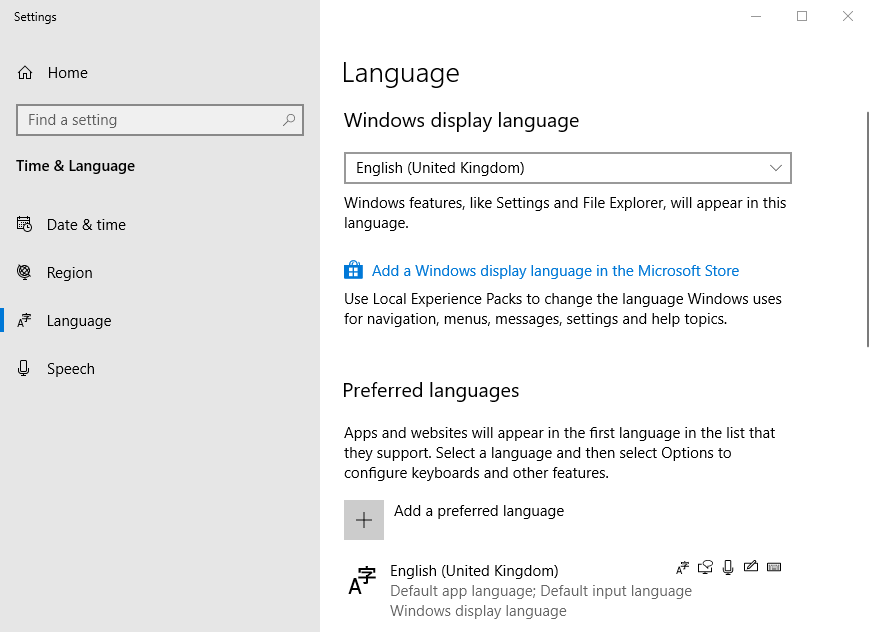
- Haga clic en el botón Agregar un idioma preferido para abrir una lista de paquetes de idioma que los usuarios pueden instalar.
![Cómo instalar y desinstalar paquetes de idioma de Windows 10]()
- Luego haga clic en el botón Siguiente para abrir la ventana en la instantánea directamente debajo.
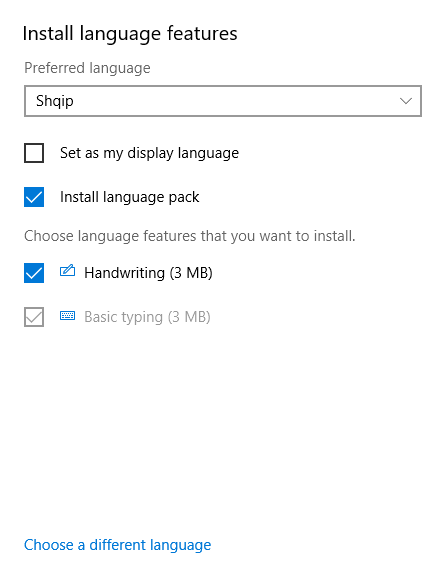
- Allí, los usuarios pueden seleccionar o anular la selección de opciones de paquetes de idioma adicionales según sea necesario. El paquete de idioma se convertirá en el idioma de visualización predeterminado cuando los usuarios seleccionen la opción Establecer como mi idioma de visualización.
- Haga clic en el botón Instalar para agregar el paquete de idioma a Windows.
- A partir de entonces, los usuarios que seleccionen Establecer como mi configuración de idioma de visualización deberán reiniciar Windows 10 para que los cambios surtan efecto.
- Los usuarios que no seleccionen la opción Establecer como mi idioma de visualización antes de instalar el paquete de idioma aún pueden cambiarlo haciendo clic en el menú desplegable de idioma de visualización de Windows. Seleccione el paquete de idioma recién instalado en ese menú y luego reinicie Win 10.
2 Cómo eliminar paquetes de idioma
- Para eliminar paquetes de idioma de Win 10, abra la pestaña Idioma en Configuración nuevamente como se describe anteriormente.
- Antes de quitar un paquete, seleccione un idioma de visualización alternativo al que cambiar en el menú desplegable.
- Luego, seleccione un paquete de idioma de la lista para desinstalarlo.
![Cómo instalar y desinstalar paquetes de idioma de Windows 10]()
- A partir de entonces, haga clic en el botón Eliminar.
- Los usuarios también pueden desinstalar paquetes de idioma con PowerShell. Para hacerlo, ingrese ‘PowerShell’ en la utilidad de búsqueda de Windows 10.
- Haga clic en Windows PowerShell para abrir esa utilidad.
- Luego ingrese este comando y presione Retorno: Get-WinUserLanguageList.
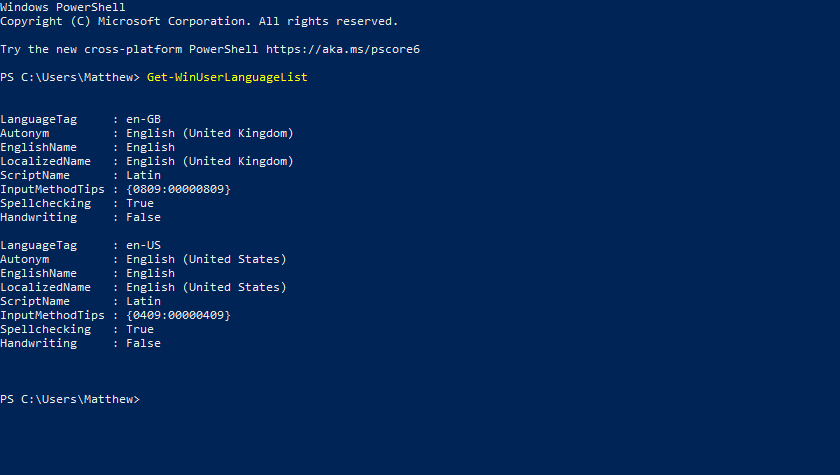
- Anote la etiqueta de idioma del paquete que necesita desinstalar.
- A partir de entonces, ingrese los siguientes comandos por separado en PowerShell: $ LangList = Get-WinUserLanguageList
$ MarkedLang = $ LangList | donde LanguageTag -eq “”
$ LangList.Remove ($ MarkedLang)
Set-WinUserLanguageList $ LangList -Force - Para el segundo comando, reemplácelo con la etiqueta de idioma anotada anteriormente. Si la etiqueta fuera en-US, el comando se ingresaría como se muestra directamente a continuación.
![Cómo instalar y desinstalar paquetes de idioma de Windows 10]()
Así es como los usuarios pueden instalar, cambiar y desinstalar paquetes de idioma en Windows 10. Recuerde que los paquetes de idioma acaparan espacio en el disco duro, por lo que probablemente no valga la pena instalar muchos de ellos. Sin embargo, los usuarios que necesitan idiomas de visualización alternativos pueden agregar nuevos paquetes y cambiarlos según sea necesario con la aplicación Configuración.